Egy vágóeszközzel mindent megörökíthet, ami a képernyőn megjelenik. Nincs szükség további alkalmazások letöltésére a képernyőképek készítéséhez, mert Mac, Windows, iPhone és Android rendszeren egyszerűen lenyomva tarthatja vagy rákattinthat a parancsikonokra, és a kép megtörtént és használható. Valóban, a rögzített képek szerkesztését nem szabad félvállról venni, mert az megszépítheti vagy tönkreteheti a képet. Tehát, ha egy újabb megközelítést keresel képernyőkép szerkesztése Mac-en, Windows, iOS és Android, akkor inkább töltse az idejét ennek elolvasásával, amikor a legjobb lehetőségeket választjuk.

Technikai szempontból a Mac-eszközök nem rendelkeznek alapértelmezett képszerkesztővel, amely az alább bemutatott beépített par-szintű lenne, ezért mutatjuk be itt a Aiseesoft Képernyőfelvevő. Várj, képernyőfelvevő? Igen, ez az alkalmazás rendelkezik egy teljesen működőképes rögzítővel és képernyőrögzítővel, amellyel mindent megörökíthet a képernyőn, ha beállítja annak a képkockának a képét, amelyet meg akar készíteni. Segítségével könnyedén szerkesztheti az elkészített képet az Ön igényei szerint, az itt található eszközökkel megörökített területre rajzolva.
Nem kell többet bemutatni erről az alkalmazásról, mert több időbe telik, ha minden funkcióját belefoglaljuk. Az alkalmazás élvezetéhez kövesse az alábbi képernyőkép szerkesztését Mac számítógépen ezzel az alkalmazással.
100% biztonságos. Nincsenek hirdetések.
100% biztonságos. Nincsenek hirdetések.
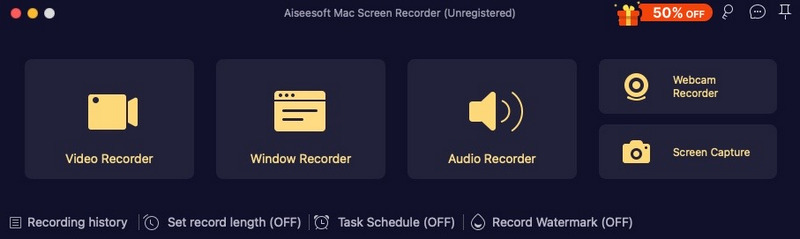
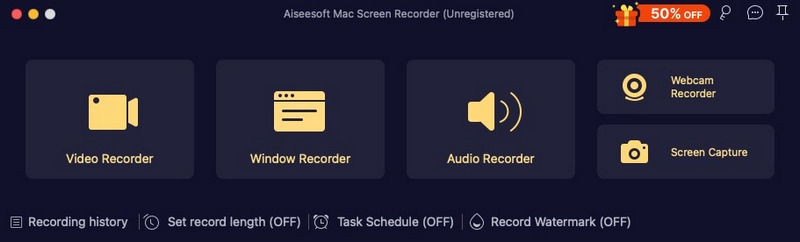
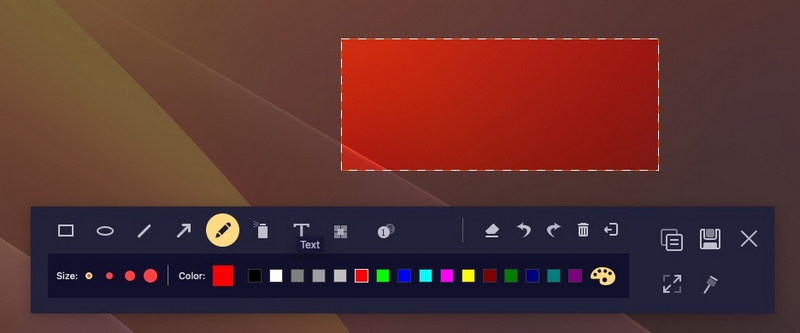
A Paint a legikonikusabb Windows-alkalmazás, amelyet képernyőképek szerkesztésére használnak. Ez egy előre telepített alkalmazás, amelyet a firkáláshoz használnak, és amely változatlan marad és versenyképes a képek szerkesztésében. A képernyőképek szerkesztéséhez biztosított készletek azonban nem olyan szélesek, mint gondolná. De ha elég kreatív vagy, az alkalmazás segítségével készíthetsz valami egyedit. Így szerkeszthet képernyőképet Windows rendszeren az OG alkalmazás segítségével.
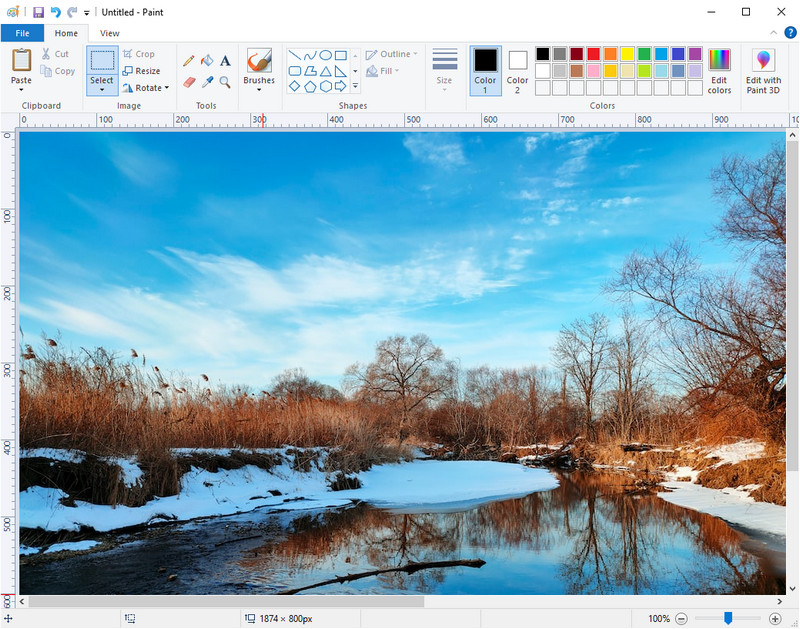
A Mac-től eltérően az iOS-eszközökön már minden iOS-eszközön telepítve van egy hordozható képszerkesztő. Ezzel a funkcióval szűrők és effektusok hozzáadásával maximalizálhatja a benne rejlő lehetőségeket, hogy még jobb képet érjen el. a kép átméretezése, forgó és még sok más. Jobb lenne maximalizálni a képszerkesztőben rejlő lehetőségeket ahelyett, hogy letöltene egy külső szerkesztőt, hogy belső helyet takarítson meg iOS-én. Hogyan lehet képernyőképet szerkeszteni iPhone-on? Itt vannak azok a lépések, amelyeket követnie kell.
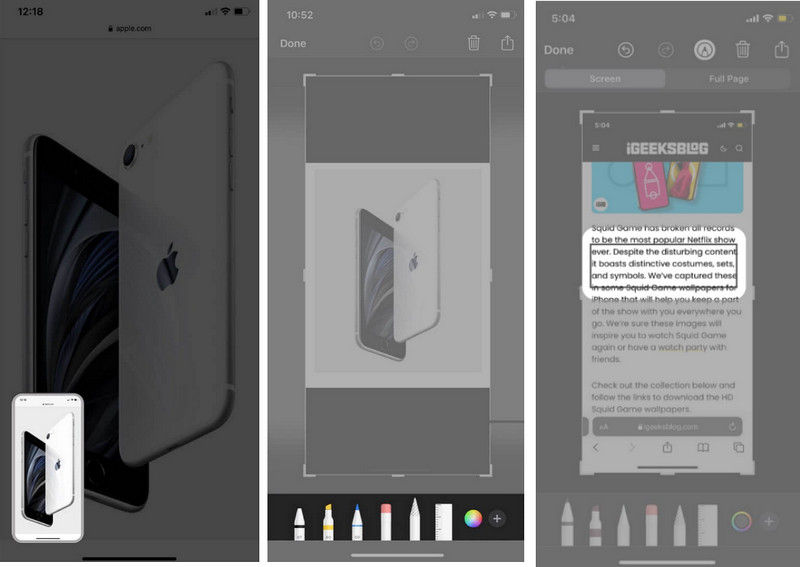
Hogyan lehet képernyőképeket szerkeszteni Androidon? Alapvetően van egy szerkesztési funkció, amellyel manipulálhatja a képet kivágással, szöveg hozzáadásával a képhez, kiemelésekkel és egyebekkel, de a készlet attól függ, hogy milyen típusú Androidot használ. Mivel nem minden márka rendelkezik ugyanazzal a szerkesztő eszközkészlettel, ha segítségre van szüksége, kezdje az itt hozzáadott lépések követésével, hogy képet kapjon a működéséről.
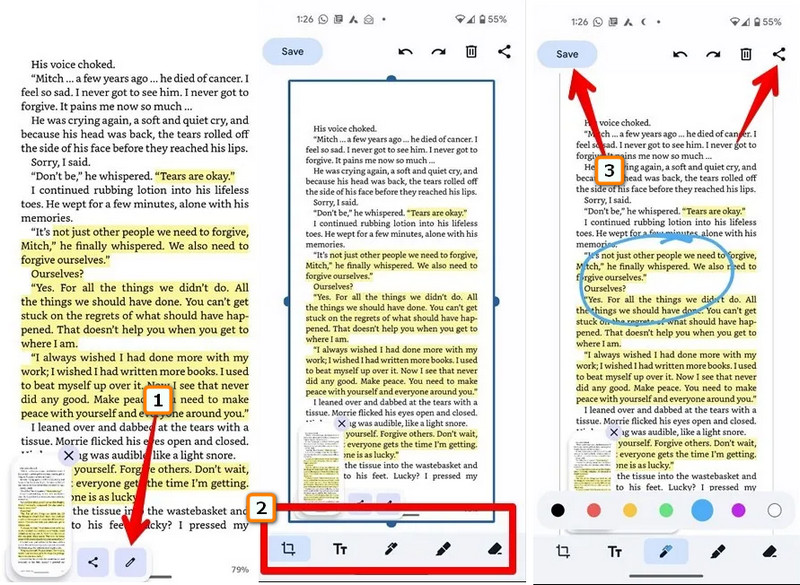
| Jellemzők | Aiseesoft Képernyőfelvevő | Festés Windowson | Előre telepített szerkesztő iOS rendszeren | Beépített szerkesztő Androidon |
| Doodling opciók | IGEN | IGEN | IGEN | IGEN |
| Vágási beállítások | IGEN | IGEN | IGEN | NEM |
| Szöveg hozzáadása | IGEN | IGEN | IGEN | NEM |
| Réteges kép hozzáadása a képernyőképhez | IGEN | NEM | NEM | NEM |
| Egynél több képformátumot támogat | IGEN | IGEN | NEM | NEM |
Hogyan készítsünk képernyőképet a Facebookon?
A készülékre telepített beépített képernyőfogó a legegyszerűbb módja annak, hogy a Facebook használatakor megörökítsd a képernyőn megjelenő dolgokat. De ha meg akarja tanulni, hogyan kell csinálni, jobb, ha olvassa el a rögzítésről szóló cikkeket Facebook képernyőképek az interneten.
Készíthetek animált képernyőképet?
Nos, a rengeteg képernyőképet GIF formátummá alakíthatja, hogy animált legyen. Egyes eszközök azonban nem jelenítik meg ezt a képet animáltként, és GIF-képek maradnak, mivel az animáció nem támogatott.
Hogyan készíthet képernyőképet Windows rendszeren?
Nos, egyetlen billentyűt kell megnyomnia a kép rögzítéséhez Windows rendszeren, ez a prt sc, amelyet nyomtatási képernyőként ismerünk.
Következtetés
Képernyőképek szerkesztése Macen, a Windows, az iOS és az Android nem ismeretlen számodra a cikkhez hozzáadott oktatóanyag miatt. Szóval, mit mondhatsz róla? Kihagytunk valamit? Ha van, ossza meg a megjegyzés rovatban, hogy a többi olvasó legalább megoldja a képernyőkép szerkesztési problémáját.
Képek vágása
Vágja a kép hátterét Kép kivágása online JPG vágás Képvágó Kép vágása Passport Photo Cropper
Az Aiseesoft Screen Recorder a legjobb képernyő-felvevő szoftver bármilyen tevékenység rögzítéséhez, például online videók, webkamera hívások, játékok a Windows / Mac rendszeren.
100% biztonságos. Nincsenek hirdetések.
100% biztonságos. Nincsenek hirdetések.